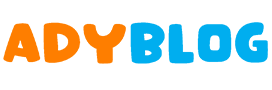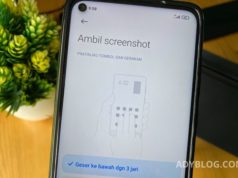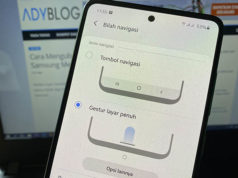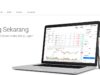Samsung resmi meluncurkan Galaxy A11, ponsel 1 jutaan yang memiliki sejumlah fitur menarik salah satunya screenshot. Baik screenshot dengan tombol maupun tanpa menggunakan tombol.
Seperti pada smartphone Samsung lainnya, Galaxy A11 juga dibekali fitur screenshot. Sayangnya, hanya tersedia screenshot dengan tombol fisik dan tanpa tombol lewat menu asisten, tidak ada screenshot gestur (usap layar).
Nah, berikut cara screenshot di Samsung Galaxy A11. Ada 2 cara yang akan saya bagikan, yaitu screenshot tanpa tombol dan screenshot menggunakan kombinasi tombol fisik.
Cara Screenshot Samsung Galaxy A11
Screenshot menggunakan Menu Asisten
- Buka Pengaturan.
- Gulir ke bawah lalu pilih Aksesibilitas.
- Berikutnya masuk ke menu Interaksi dan Kecekatan.
- Selanjutnya ketuk Menu asisten, lalu aktifkan. Maka akan muncul tombol Menu asisten, tombol melayang yang bisa digeser sesuai keinginan.
- Ketika tombol Menu asisten dibuka, maka akan muncul sejumlah pintasan. Salah satunya pintasan Gambar Layar atau screenshot.
- Kamu bisa atur pintasan di Menu asisten dengan cara masuk ke pengaturan Opsi Menu asisten.
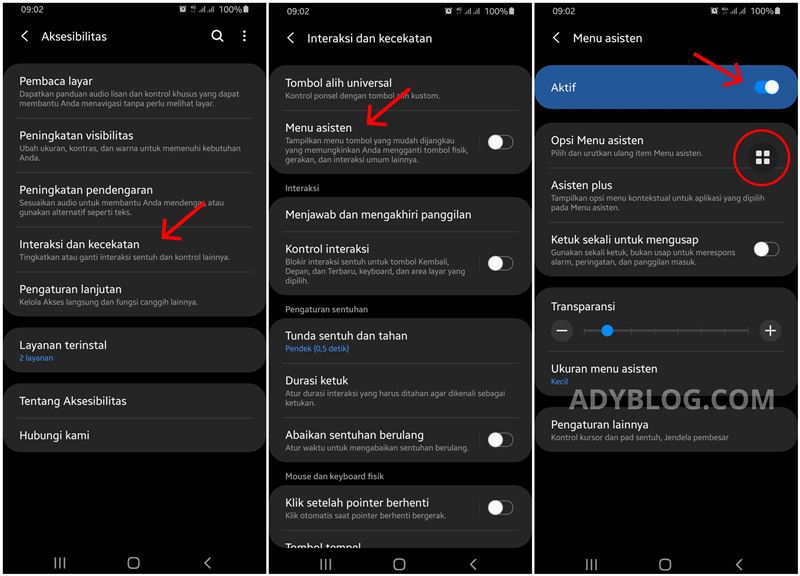
Keuntungan menggunakan Menu asisten yaitu tombol fisik bisa lebih awet karena jarang digunakan. Mengambil screenshot menjadi lebih cepat, kecil kemungkinan mengalami kegagalan saat mengambil tangkapan layar.
Sedangkan kekurangan menggunakan Menu asisten mungkin mengganggu saat membuka aplikasi tertentu. Meski begitu, kekurangan ini tergantung pengguna karena bukan kekurangan yang berarti.
Screenshot menggunakan tombol fisik
- Tentukan area atau halaman yang akan di-screenshot di Samsung Galaxy A11.
- Selanjutnya tekan tombol Power dan Volume Bawah secara bersamaan.
- Kemudian layar akan berkedip, lalu muncul opsi tambahan di bagian bawah setelah mengambil screenshot.
- Screenshot berhasil diambil dan kamu juga bisa melihat atau mengedit hasil screenshot langsung dari panel notifikasi.
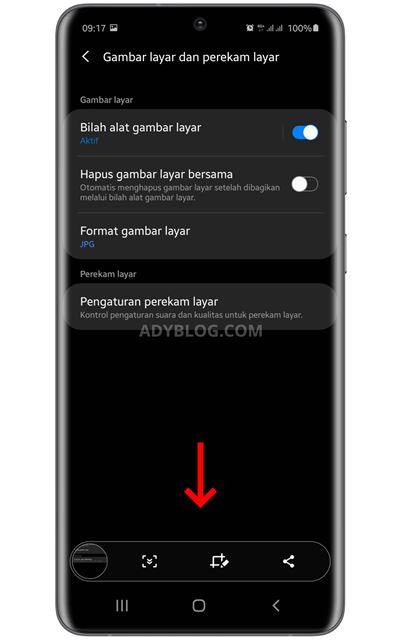
Jika mengambil screenshot melalui Menu asisten bisa mengganggu aktivitas di layar ketika sedang menggunakan ponsel. Menggunakan tombol fisik tidak akan mengalami hal serupa. Inilah kelebihan menggunakan tombol fisik.
Namun, ada beberapa kekurangan seperti tombol cepat rusak jika sering digunakan. Mengambil screenshot bisa lebih lama dan terkadang gagal karena menekan salah satu tombol lebih dulu.
Cara Screenshot Panjang di Samsung Galaxy A11
Cara screenshot panjangan sangat mudah. Pertama, tentukan area laman yang akan di-screenshot panjang. Area tersebut harus berupa halaman yang bisa digulir (scroll).
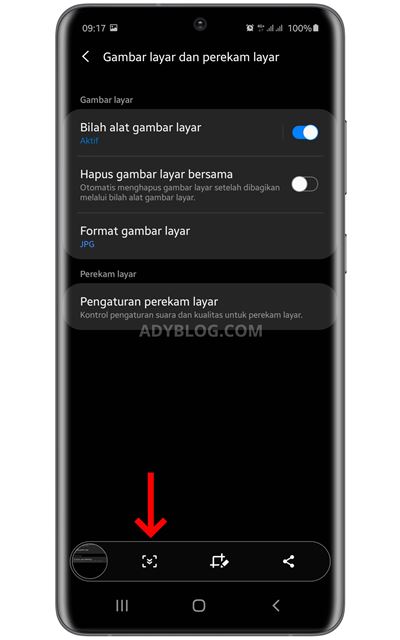
Kedua, ambil screenshot menggunakan salah satu cara di atas lalu akan muncul bilah alat gambar. Ketiga, ketuk dan tahan ikon panah ke bawah seperti gambar di atas untuk mulai mengambil screenshot panjang.
Screenshot panjang di Samsung Galaxy A11 ini bisa kamu gunakan untuk mengambil satu screenshot alih-alih mengambil beberapa screenshot untuk satu halaman yang panjang.